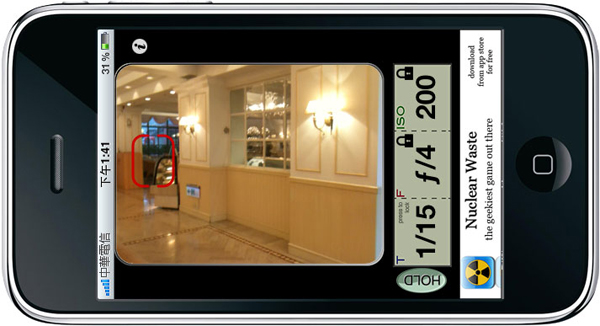
iPhone的App還真是五花八門,什麼都有什麼不奇怪,從生活、交通、理財、購物…應有盡有,梅干最近發現到一隻有趣的App那就是LightMeter,透過LightMeter可以將iPhone變身為一隻測光表,這對於拍照有相當大的幫助,透過iPhone進行測光,就可清楚的得知目前的曝光值,便可拍出漂亮的照片來,且操作也相當的簡單,而LightMeter有付費與免費二版本,但免費版就很夠用囉!
Step1
進入AppStore輸入LightMeter,找到後進行安裝,安裝完成,在螢幕中就會看到一個測光表的圖示。
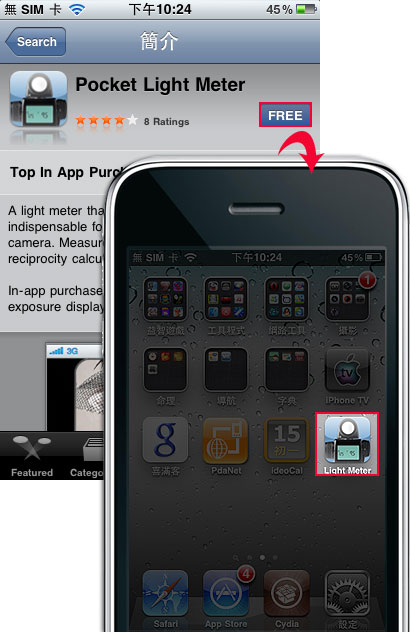
Step2
點下圖示進入後,分別在下方可設定ISO、光圈、快門,當設定完後就會上鎖,只最多只能固定二個設定值,這時再用手指點要測光的地方,點選完後下方就會看到,在ISO200、光圈4時,快門要用1/30。

實際拍攝結果:
ISO:200
F:4
S:1⁄30
F:4
S:1⁄30

Step3
剛測完最亮點後,接著點畫面的最暗處,這時測到的快門為1/15。
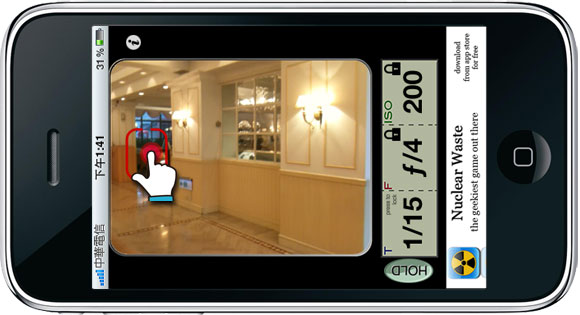
實際拍攝結果:
ISO:200
F:4
S:1⁄15
F:4
S:1⁄15

Step3
從上面可看到,最亮與最暗差了一格,但若希望最亮不曝,最暗又要有層次,那試試半格看看~這時把快門設為1/20,哈!這時候亮也至於到爆掉,暗也有層次。

梅干有與實際的測光表測了一下,由於它的點測範圍較廣,不像測光表可測到1度,所以會有一點小誤差,這也是難免的啦!XD~還是要留口飯給別人吃,另一個則是該測光表只可用於測持續光,若是閃燈的部分就無法使用喔!將子以後出門拍照,再也不用擔心拍到黑馬馬的照片啦!另外付費版則是會自動統計出曝光值來。

